電腦店U盤啟動盤制作工具集成最全面的硬件驅動,精心挑選的系統維護工具,加上獨有人性化的設計,具備較強的兼容性、穩定性和安全性。能夠完美兼容臺式機、品牌機及筆記本等新老機型,且安全無毒,電腦店一鍵U盤啟動盤制作工具才是您最佳的裝機選擇!下載請進入:www.uzhuangji.net
1.裝機版和UEFI版2合1命名為紀念版。
2.本地模式增強支持EFI啟動。
3.更新引導文件支持USB-HDD+ V2啟動
4.為64位win8pe增加win10 64位DISM組件,支持64位系統直接setup安裝。同時保留舊的wim(WIMTOOL)掛載方式可用。
5.增強Win8 PE x64的SRS驅動,特別支持蘋果12寸筆記本以及2015年新款蘋果電腦安裝雙系統,自動注入SRS驅動。
6.PE集成電腦店首次獨家發布的蘋果裝機支持功能蘋果裝機更簡單,進入PE自動識別蘋果電腦型號,自動判斷是否支持安裝win7系統。
7.增加蘋果系統分區恢復功能,支持恢復蘋果GUID(GPT)分區表,蘋果安裝雙系統后即使多分區也可以合并為一個分區,無需重裝蘋果系統,PE蘋果分區恢復工具支持邏輯卷和普通卷轉換。
8.更新Diskpart Imdisk等到新版本,調整PE光盤和虛擬磁盤掛載等文件關聯和右鍵菜單。
9.重寫PE核心加載的配置文件,外置ini配置全部刪除,合并Win8PE x86 x64大部分配置文件擴展了一些功能。增加判斷和容錯代碼,支持核心文件不同介質混合載入。外置程序各個組件獨立加載,提高加載成功率。修正部分配置文件錯誤。
10.64位Win8PE系統盤空間擴容最大支持2G,32位Win8PE為1G。
11.熱鍵功能一覽表(如果不需要可以進入PE點擊程序-附件工具-清除所有熱鍵):
Alt+R,快速重啟!
Alt+T, Taskmgr任務管理器!
Alt+X,蘋果分區恢復工具
Alt+U,SRS/USB3.0驅動注入
Alt+A,備用,預留給蘋果裝機功能更新
Alt+V,自動設置分辨率[某些電腦進入PE后如果不是最佳分辨率可以嘗試自動設置]
Alt+G:啟動GHOST32備份還原
Alt+D:啟動Diskgenius分區工具
Alt+P:ADSL寬帶賬號和密碼提取
Alt+F:系統啟動引導修復
Alt+Z:啟動電腦店一鍵裝機
Alt+C:快速啟動CMD命令窗口
Alt+E: 系統密碼清除
Alt+W: Win系統安裝
=====
1、用電腦店U盤啟動制作工具制作啟動U盤:www.uzhuangji.net
當提示制作完成時安全刪除您的U盤并重新插拔U盤即可完成啟動U盤的制作。
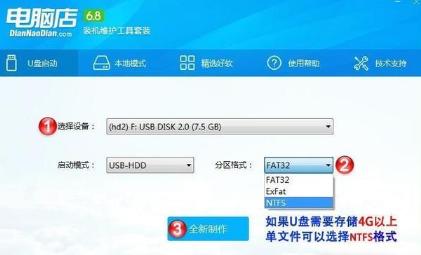
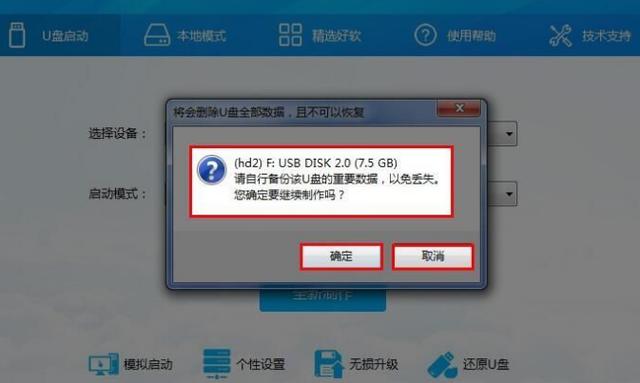

2、復制下載好的Windows系統鏡像到U盤。
如果您只是重裝系統盤不需要格式化電腦上的其它分區,也可以把下載好的Windows系統鏡像放在硬盤系統分區[通常為C盤]之外的分區中。

3、進入BIOS設置U盤啟動順序,用U盤啟動電腦進入PE系統。
電腦啟動時按“del”或“F8”鍵進入BIOS設置具體設置請參閱 【設置U盤啟動教程】
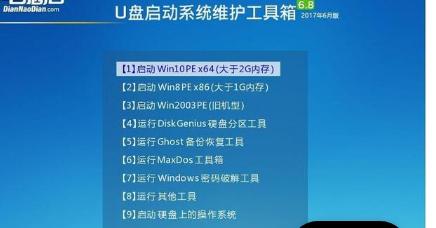
4、打開PE桌面上的[電腦店智能快速裝機PE版
①選擇系統鏡像文件,等待自動識別和掛載后再次選擇系統版本。
②選擇需要安裝系統的分區。[可以根據分區容量格式信息來判斷分區]
③點擊執行按鈕等待系統安裝完成后重啟拔掉U盤。
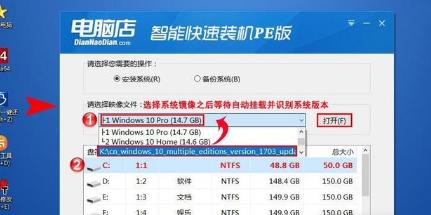
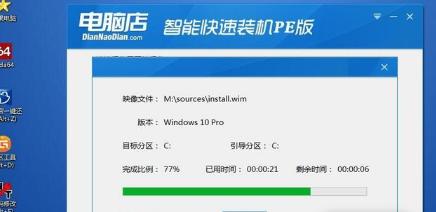









)



與jquery使用each遍歷數組,return false 的區別)





